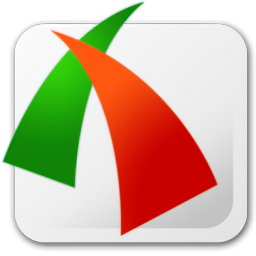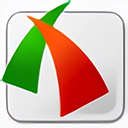FastStone Capture 是集图像捕捉,浏览,编辑,视频录制等功能于一身的截图软件,提供多种捕捉方式(如:活动窗口,指定窗口/对象,矩形区域,手绘区域,整个屏幕,滚动窗口等),提供屏幕录像机,放大镜,拾取颜色,标尺等辅助功能,支持快捷键操作,功能完善,使用方便,值得推荐!
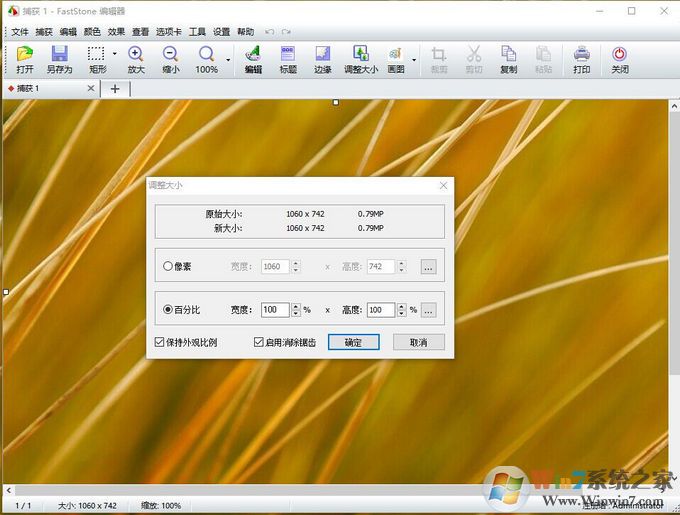
FastStone Capture软件功能
1、截屏
包括了全屏截取,当前活动窗口截取,截取选定区域,多边形截取和截取滚动页面等,基本上常用的都有了。特别是滚动截取,许多朋友为了这个功能,不惜安装各种重量级的截屏软件,甚至四处下载各种软件的破解补丁。
2、图像浏览 / 编辑
FS Capture还包括快速(浏览/编辑图像)的功能,可以点击主窗口的“打开”图标快速打开一幅图片,进行简单的缩放、裁切、旋转、加文字等轻量级的操作。把网页中图片拖到 FS Capture 的窗口上,会快速打开图像浏览窗口。
3、视频录制
7.0 版本开始具备的功能,只需点击“视频录制”按钮,即可选择一个录制范围,可以选择“Window/Object”(窗口或对象)、“Rectangular Area”(矩形区域)、“Full Screen Without Taskbar”(任务栏的全屏)、“Full Screen”(全屏)等范围。选择范围后,即可点击 Record 按钮,非全屏范围,还需要选择好一个区域,然后在弹出的窗口点,击“Start”按钮,即可开始录制了,最后可以按F11键停止。
录制的过程如“视频录制”视频所示。录制的视频格式是 Wmv,录制完成后,会打开媒体播放器,进行播放。7.3 版本开始,支持同时录制麦克风和扬声器的音频。
4、屏幕取色器
现在网上各式各样的取色器应该不少了,包括之前一直用的蓝色经典推荐的 ColorSPY, Firefox 下还有一个,专门的取色器扩展 ColorZilla,这些都是很好的软件。但自从使用了 FS Capture 之后,这些我都很少用到了。原因很简单,各种取色软件的功能,都大同小异,FS Capture 非常小巧,既然有这样一个小软件,能够包含取色器、屏幕放大镜和截屏的功能,为什么还要为这些功能,而分开多个软件呢?FastStone Capture 的取色支持 RGB、Dec 和 Hex 三种格式的色值,而且还有一个混色器,取到颜色之后,可以再编辑。
5、屏幕放大镜
这确实是一个不错的功能,特别是现在,我们已经习惯用 DIV 来对页面定位,DIV之间的对齐不像表格那样容易控制,有时为了调整几个像素的偏差,不得不对着屏幕盯很久。有这样一个放大镜,就方便多了。使用时,只需点击一下,FS Capture 窗口上的放大镜图标,鼠标变成一个放大镜的样子,然后在需要放大的地方,按下右键就可以了,就像手里真的拿着一个放大镜一样。可以设置放大倍率,放大镜的尺寸,外观(圆形,矩形以及圆角矩形)以及是否平滑显示,按 ESC 键或单击右键可退出放大镜。
6、屏幕标尺
FastStone Capture 还有屏幕标尺功能, 点击后会屏幕上会出现一个尺子,方便测试屏幕某区域的像素大小。
附带功能包括:
1、屏幕放大器;
2、屏幕取色器;
3、屏幕标尺;
4、将图像转换为 PDF 文件;
5、发送到 PowerPoint,word,FTP;
使用说明
• 基于官方英文原版汉化制作
• 集成注册信息,解压即可无限制使用
• 完全便携绿色化,解压到任何地方都可使用
• 完善7.9没有汉化的一些字符串,无壳无个人信息
注册码
企业版序列号:
name:bluman
serial/序列号/注册码:VPISCJULXUFGDDXYAUYF
FastStone Capture 注册码 序列号:
name/用户名:TEAM JiOO
key/注册码:CPCWXRVCZW30HMKE8KQQUXW
USER NAME:TEAM_BRAiGHTLiNG_2007
CODE:XPNMF-ISDYF-LCSED-BPATU
更新日志
在“设置-编辑器”标签中添加了 3 个选项:
“在绘制中设置默认工具”
“高亮显示活动标签”
“使用工作区对标签进行分组”。此选项允许您在多个工作区中组织和分组捕获的图像(标签)。每个工作区都会记住其最后使用的文件夹,并且就像 FastStone 编辑器的单独实例一样工作。
在“ Windows 启动时运行”中添加了“留在屏幕上”和“最小化到系统托盘”选项
添加了“发送到新标签”(Alt+C)以将当前标签复制为一个新标签
在“延迟捕获”中添加了一个倒计时文本框
在“设置”窗口中添加了“应用”按钮
在绘图工具的“插入鼠标指针”中添加了 2 个图标(左/右点键)
增强了“另存为”和“打开”对话框:
在“另存为”对话框中添加了“按住 Alt 键可在此窗口后查看”选项
可调整大小
大小和位置保留以备下次使用
为隐藏的工具栏添加了“延迟显示”选项(在“设置 工具栏”标签中点击击“...”)
为“聚光灯”效果添加了预览选项
在“捕获固定区域”中添加了右键点击菜单
在“从扫描仪获取图像”中添加了对比度和伽玛自动调整,并增强了去歪斜算法。
为 FastStone 编辑器的工具栏按钮添加了提示
在绘制工具中,按 Tab/Shift+Tab 可循环浏览绘制工具。
增强了“屏幕取色器”。 选择一种屏幕颜色后,点击“新建”颜色框可微调颜色。
增强了打印对话框。现在你可以:
以批处理模式打印多张图像
在标题区域中打印文件名
增强了边缘/水印。水印图像可调整大小。
添加了 3 个选项增强了“使背景透明”(Ctrl+T):预览、公差和抗锯齿。
添加了 2 个选项增强了“绘图工具”中的“颜色填充”:公差和透明填充。
优化了绘图工具的加载速度。现在重新打开的速度更快。
许多其他小的改进和错误修复。